PEUGEOT EXPERT 2022 Instruksjoner for bruk (in Norwegian)
Manufacturer: PEUGEOT, Model Year: 2022, Model line: EXPERT, Model: PEUGEOT EXPERT 2022Pages: 324, PDF Size: 10.39 MB
Page 271 of 324
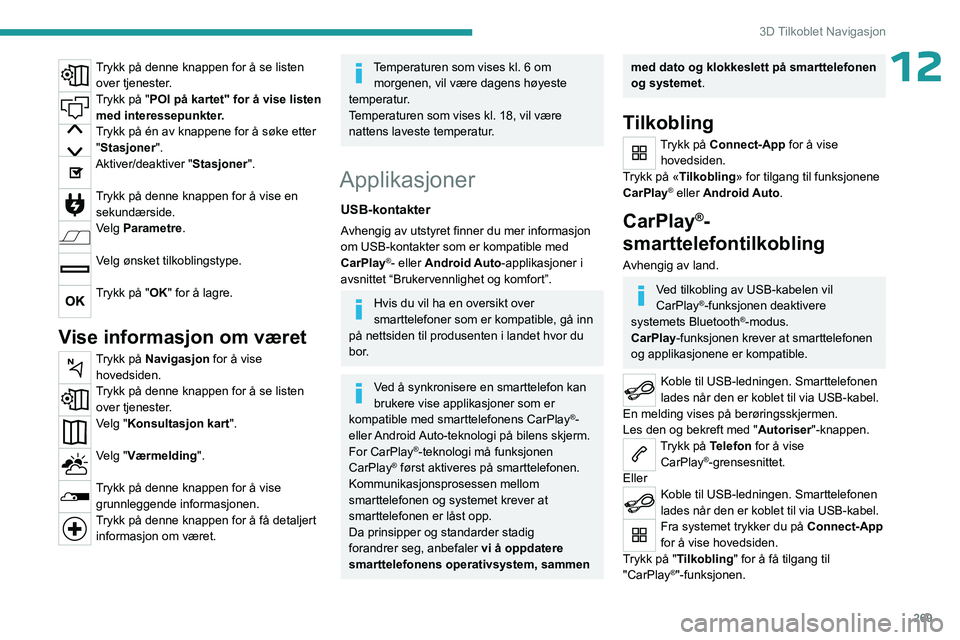
269
3D Tilkoblet Navigasjon
12Trykk på denne knappen for å se listen over tjenester.
Trykk på "POI på kartet" for å vise listen med interessepunkter.
Trykk på én av knappene for å søke etter "Stasjoner".
Aktiver/deaktiver "Stasjoner".
Trykk på denne knappen for å vise en sekundærside.
Velg Parametre.
Velg ønsket tilkoblingstype.
Trykk på "OK" for å lagre.
Vise informasjon om været
Trykk på Navigasjon for å vise hovedsiden.
Trykk på denne knappen for å se listen over tjenester.
Velg "Konsultasjon kart".
Velg "Værmelding".
Trykk på denne knappen for å vise grunnleggende informasjonen.
Trykk på denne knappen for å få detaljert informasjon om været.
Temperaturen som vises kl. 6 om morgenen, vil være dagens høyeste
temperatur.
Temperaturen som vises kl. 18, vil være
nattens laveste temperatur.
Applikasjoner
USB-kontakter
Avhengig av utstyret finner du mer informasjon
om USB-kontakter som er kompatible med
CarPlay
®- eller Android Auto-applikasjoner i
avsnittet “Brukervennlighet og komfort”.
Hvis du vil ha en oversikt over
smarttelefoner som er kompatible, gå inn
på nettsiden til produsenten i landet hvor du
bor.
Ved å synkronisere en smarttelefon kan
brukere vise applikasjoner som er
kompatible med smarttelefonens CarPlay
®-
eller Android Auto-teknologi på bilens skjerm.
For CarPlay
®-teknologi må funksjonen
CarPlay® først aktiveres på smarttelefonen.
Kommunikasjonsprosessen mellom
smarttelefonen og systemet krever at
smarttelefonen er låst opp.
Da prinsipper og standarder stadig
forandrer seg, anbefaler vi å oppdatere
smarttelefonens operativsystem, sammen
med dato og klokkeslett på smarttelefonen
og systemet.
Tilkobling
Trykk på Connect-App for å vise hovedsiden.
Trykk på «Tilkobling » for tilgang til funksjonene
CarPlay
® eller Android Auto.
CarPlay®-
smarttelefontilkobling
Avhengig av land.
Ved tilkobling av USB-kabelen vil
CarPlay®-funksjonen deaktivere
systemets Bluetooth®-modus.
CarPlay -funksjonen krever at smarttelefonen
og applikasjonene er kompatible.
Koble til USB-ledningen. Smarttelefonen
lades når den er koblet til via USB-kabel.
En melding vises på berøringsskjermen.
Les den og bekreft med " Autoriser"-knappen.
Trykk på Telefon for å vise
CarPlay®-grensesnittet.
Eller
Koble til USB-ledningen. Smarttelefonen
lades når den er koblet til via USB-kabel.
Fra systemet trykker du på Connect-App
for å vise hovedsiden.
Trykk på "Tilkobling " for å få tilgang til
"CarPlay
®"-funksjonen.
Page 272 of 324
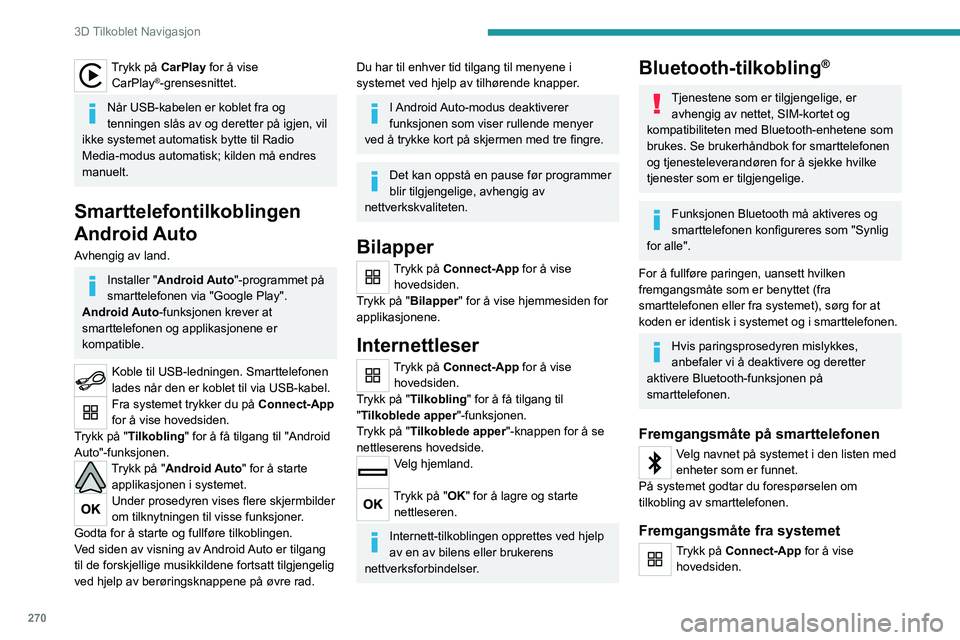
270
3D Tilkoblet Navigasjon
Trykk på CarPlay for å vise CarPlay®-grensesnittet.
Når USB-kabelen er koblet fra og
tenningen slås av og deretter på igjen, vil
ikke systemet automatisk bytte til Radio
Media-modus automatisk; kilden må endres
manuelt.
Smarttelefontilkoblingen
Android Auto
Avhengig av land.
Installer "Android Auto"-programmet på
smarttelefonen via "Google Play".
Android Auto-funksjonen krever at
smarttelefonen og applikasjonene er
kompatible.
Koble til USB-ledningen. Smarttelefonen
lades når den er koblet til via USB-kabel.
Fra systemet trykker du på Connect-App
for å vise hovedsiden.
Trykk på "Tilkobling " for å få tilgang til "Android
Auto"-funksjonen.
Trykk på "Android Auto" for å starte applikasjonen i systemet.
Under prosedyren vises flere skjermbilder
om tilknytningen til visse funksjoner.
Godta for å starte og fullføre tilkoblingen.
Ved siden av visning av Android Auto er tilgang
til de forskjellige musikkildene fortsatt tilgjengelig
ved hjelp av berøringsknappene på øvre rad.
Du har til enhver tid tilgang til menyene i
systemet ved hjelp av tilhørende knapper.
I Android Auto-modus deaktiverer
funksjonen som viser rullende menyer
ved å trykke kort på skjermen med tre fingre.
Det kan oppstå en pause før programmer
blir tilgjengelige, avhengig av
nettverkskvaliteten.
Bilapper
Trykk på Connect-App for å vise hovedsiden.
Trykk på "Bilapper" for å vise hjemmesiden for
applikasjonene.
Internettleser
Trykk på Connect-App for å vise hovedsiden.
Trykk på "Tilkobling " for å få tilgang til
"Tilkoblede apper "-funksjonen.
Trykk på "Tilkoblede apper "-knappen for å se
nettleserens hovedside.
Velg hjemland.
Trykk på "OK" for å lagre og starte nettleseren.
Internett-tilkoblingen opprettes ved hjelp
av en av bilens eller brukerens
nettverksforbindelser.
Bluetooth-tilkobling®
Tjenestene som er tilgjengelige, er avhengig av nettet, SIM-kortet og
kompatibiliteten med Bluetooth-enhetene som
brukes. Se brukerhåndbok for smarttelefonen
og tjenesteleverandøren for å sjekke hvilke
tjenester som er tilgjengelige.
Funksjonen Bluetooth må aktiveres og
smarttelefonen konfigureres som "Synlig
for alle".
For å fullføre paringen, uansett hvilken
fremgangsmåte som er benyttet (fra
smarttelefonen eller fra systemet), sørg for at
koden er identisk i systemet og i smarttelefonen.
Hvis paringsprosedyren mislykkes,
anbefaler vi å deaktivere og deretter
aktivere Bluetooth-funksjonen på
smarttelefonen.
Fremgangsmåte på smarttelefonen
Velg navnet på systemet i den listen med
enheter som er funnet.
På systemet godtar du forespørselen om
tilkobling av smarttelefonen.
Fremgangsmåte fra systemet
Trykk på Connect-App for å vise hovedsiden.
Page 273 of 324
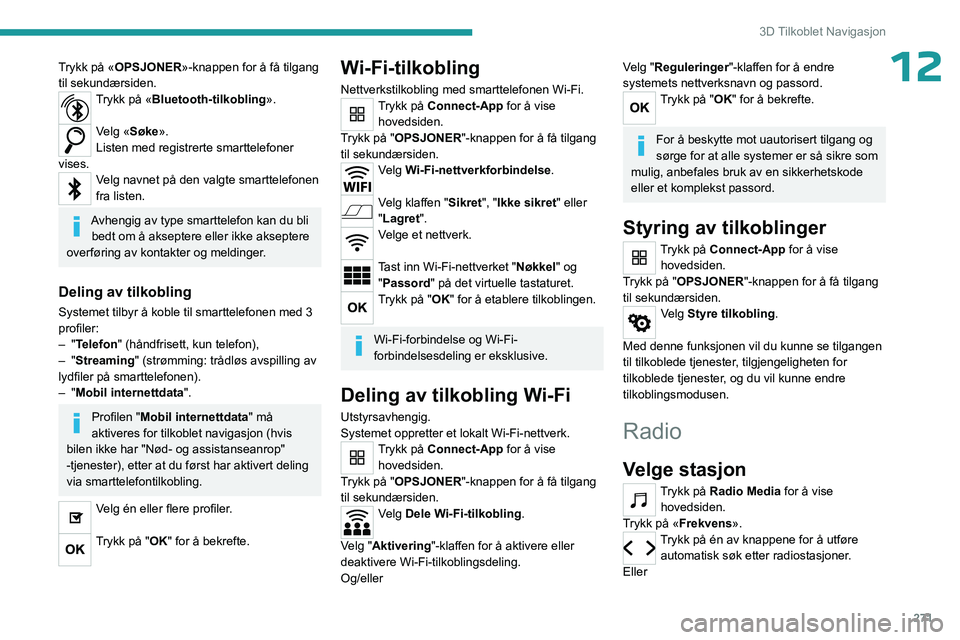
271
3D Tilkoblet Navigasjon
12Trykk på «OPSJONER»-knappen for å få tilgang
til sekundærsiden.
Trykk på «Bluetooth-tilkobling».
Velg «Søke».
Listen med registrerte smarttelefoner
vises.
Velg navnet på den valgte smarttelefonen
fra listen.
Avhengig av type smarttelefon kan du bli bedt om å akseptere eller ikke akseptere
overføring av kontakter og meldinger.
Deling av tilkobling
Systemet tilbyr å koble til smarttelefonen med 3
profiler:
–
"Telefon" (håndfrisett, kun telefon),
–
"Streaming" (strømming: trådløs avspilling av
lydfiler på smarttelefonen).
–
"Mobil internettdata ".
Profilen "Mobil internettdata" må
aktiveres for tilkoblet navigasjon (hvis
bilen ikke har "Nød- og assistanseanrop"
-tjenester), etter at du først har aktivert deling
via smarttelefontilkobling.
Velg én eller flere profiler.
Trykk på "OK" for å bekrefte.
Wi-Fi-tilkobling
Nettverkstilkobling med smarttelefonen Wi-Fi.Trykk på Connect-App for å vise hovedsiden.
Trykk på "OPSJONER"-knappen for å få tilgang
til sekundærsiden.
Velg Wi-Fi-nettverkforbindelse.
Velg klaffen "Sikret", "Ikke sikret" eller
"Lagret".
Velge et nettverk.
Tast inn Wi-Fi-nettverket "Nøkkel" og "Passord" på det virtuelle tastaturet.
Trykk på "OK" for å etablere tilkoblingen.
Wi-Fi-forbindelse og Wi-Fi-
forbindelsesdeling er eksklusive.
Deling av tilkobling Wi-Fi
Utstyrsavhengig.
Systemet oppretter et lokalt Wi-Fi-nettverk.
Trykk på Connect-App for å vise hovedsiden.
Trykk på "OPSJONER"-knappen for å få tilgang
til sekundærsiden.
Velg Dele Wi-Fi-tilkobling.
Velg "Aktivering"-klaffen for å aktivere eller
deaktivere Wi-Fi-tilkoblingsdeling.
Og/eller
Velg "Reguleringer"-klaffen for å endre
systemets nettverksnavn og passord.
Trykk på "OK" for å bekrefte.
For å beskytte mot uautorisert tilgang og
sørge for at alle systemer er så sikre som
mulig, anbefales bruk av en sikkerhetskode
eller et komplekst passord.
Styring av tilkoblinger
Trykk på Connect-App for å vise hovedsiden.
Trykk på "OPSJONER"-knappen for å få tilgang
til sekundærsiden.
Velg Styre tilkobling .
Med denne funksjonen vil du kunne se tilgangen
til tilkoblede tjenester, tilgjengeligheten for
tilkoblede tjenester, og du vil kunne endre
tilkoblingsmodusen.
Radio
Velge stasjon
Trykk på Radio Media for å vise
hovedsiden.
Trykk på «Frekvens».
Trykk på én av knappene for å utføre automatisk søk etter radiostasjoner.
Eller
Page 274 of 324
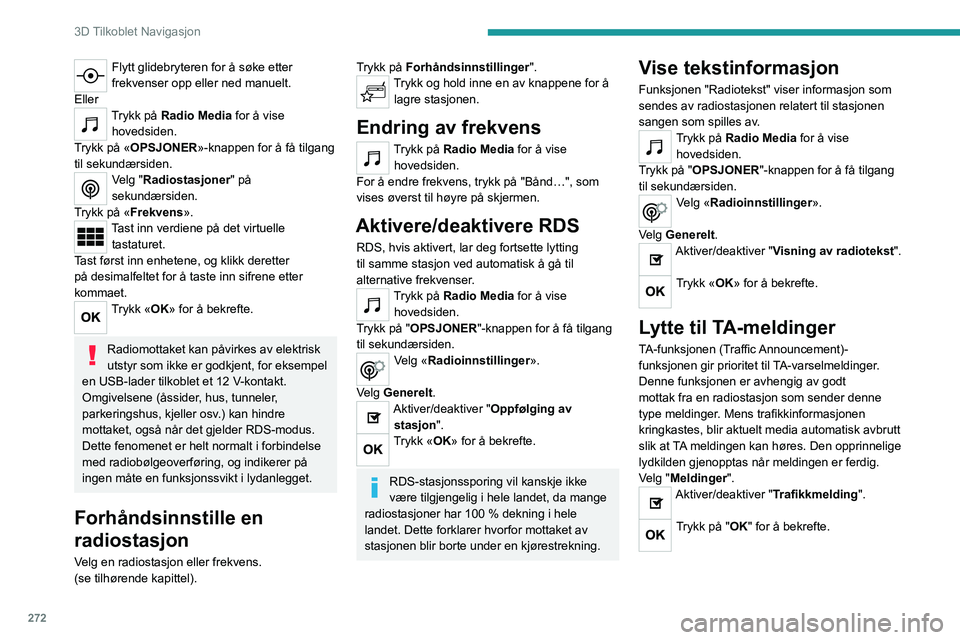
272
3D Tilkoblet Navigasjon
Flytt glidebryteren for å søke etter
frekvenser opp eller ned manuelt.
Eller
Trykk på Radio Media for å vise
hovedsiden.
Trykk på «OPSJONER»-knappen for å få tilgang
til sekundærsiden.
Velg "Radiostasjoner" på
sekundærsiden.
Trykk på «Frekvens».
Tast inn verdiene på det virtuelle tastaturet.
Tast først inn enhetene, og klikk deretter
på desimalfeltet for å taste inn sifrene etter
kommaet.
Trykk «OK» for å bekrefte.
Radiomottaket kan påvirkes av elektrisk
utstyr som ikke er godkjent, for eksempel
en USB-lader tilkoblet et 12 V-kontakt.
Omgivelsene (åssider, hus, tunneler,
parkeringshus, kjeller osv.) kan hindre
mottaket, også når det gjelder RDS-modus.
Dette fenomenet er helt normalt i forbindelse
med radiobølgeoverføring, og indikerer på
ingen måte en funksjonssvikt i lydanlegget.
Forhåndsinnstille en
radiostasjon
Velg en radiostasjon eller frekvens.
(se tilhørende kapittel).
Trykk på Forhåndsinnstillinger ".Trykk og hold inne en av knappene for å
lagre stasjonen.
Endring av frekvens
Trykk på Radio Media for å vise
hovedsiden.
For å endre frekvens, trykk på "Bånd…", som
vises øverst til høyre på skjermen.
Aktivere/deaktivere RDS
RDS, hvis aktivert, lar deg fortsette lytting
til samme stasjon ved automatisk å gå til
alternative frekvenser.
Trykk på Radio Media for å vise
hovedsiden.
Trykk på "OPSJONER"-knappen for å få tilgang
til sekundærsiden.
Velg «Radioinnstillinger ».
Velg Generelt.
Aktiver/deaktiver "Oppfølging av stasjon".
Trykk «OK» for å bekrefte.
RDS-stasjonssporing vil kanskje ikke
være tilgjengelig i hele landet, da mange
radiostasjoner har 100
% dekning i hele
landet. Dette forklarer hvorfor mottaket av
stasjonen blir borte under en kjørestrekning.
Vise tekstinformasjon
Funksjonen "Radiotekst" viser informasjon som
sendes av radiostasjonen relatert til stasjonen
sangen som spilles av.
Trykk på Radio Media for å vise
hovedsiden.
Trykk på "OPSJONER"-knappen for å få tilgang
til sekundærsiden.
Velg «Radioinnstillinger ».
Velg Generelt.
Aktiver/deaktiver "Visning av radiotekst".
Trykk «OK» for å bekrefte.
Lytte til TA-meldinger
TA-funksjonen (Traffic Announcement)-
funksjonen gir prioritet til TA-varselmeldinger.
Denne funksjonen er avhengig av godt
mottak fra en radiostasjon som sender denne
type meldinger. Mens trafikkinformasjonen
kringkastes, blir aktuelt media automatisk avbrutt
slik at TA meldingen kan høres. Den opprinnelige
lydkilden gjenopptas når meldingen er ferdig.
Velg "Meldinger".
Aktiver/deaktiver "Trafikkmelding".
Trykk på "OK" for å bekrefte.
Page 275 of 324
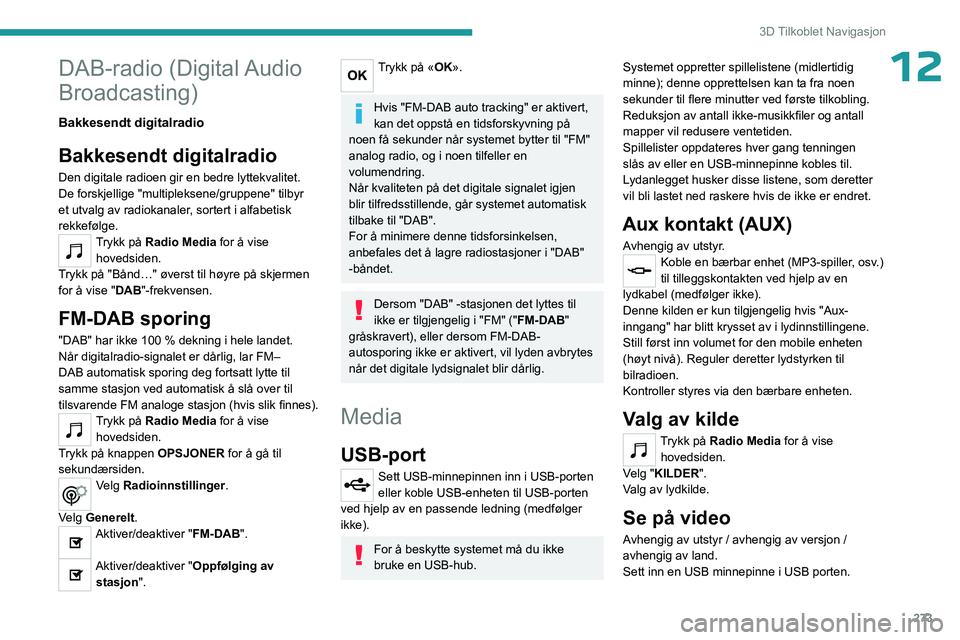
273
3D Tilkoblet Navigasjon
12DAB-radio (Digital Audio
Broadcasting)
Bakkesendt digitalradio
Bakkesendt digitalradio
Den digitale radioen gir en bedre lyttekvalitet.
De forskjellige "multipleksene/gruppene" tilbyr
et utvalg av radiokanaler, sortert i alfabetisk
rekkefølge.
Trykk på Radio Media for å vise
hovedsiden.
Trykk på "Bånd…" øverst til høyre på skjermen
for å vise "DAB"-frekvensen.
FM-DAB sporing
"DAB" har ikke 100 % dekning i hele landet.
Når digitalradio-signalet er dårlig, lar FM–
DAB
automatisk sporing deg fortsatt lytte til
samme stasjon ved automatisk å slå over til
tilsvarende FM analoge stasjon (hvis slik finnes).
Trykk på Radio Media for å vise
hovedsiden.
Trykk på knappen OPSJONER for å gå til
sekundærsiden.
Velg Radioinnstillinger.
Velg Generelt.
Aktiver/deaktiver "FM-DAB".
Aktiver/deaktiver "Oppfølging av stasjon".
Trykk på «OK».
Hvis "FM-DAB auto tracking" er aktivert,
kan det oppstå en tidsforskyvning på
noen få sekunder når systemet bytter til "FM"
analog radio, og i noen tilfeller en
volumendring.
Når kvaliteten på det digitale signalet igjen
blir tilfredsstillende, går systemet automatisk
tilbake til "DAB".
For å minimere denne tidsforsinkelsen,
anbefales det å lagre radiostasjoner i "DAB"
-båndet.
Dersom "DAB" -stasjonen det lyttes til
ikke er tilgjengelig i "FM" (" FM-DAB"
gråskravert), eller dersom FM-DAB-
autosporing ikke er aktivert, vil lyden avbrytes
når det digitale lydsignalet blir dårlig.
Media
USB-port
Sett USB-minnepinnen inn i USB-porten
eller koble USB-enheten til USB-porten
ved hjelp av en passende ledning (medfølger
ikke).
For å beskytte systemet må du ikke
bruke en USB-hub. Systemet oppretter spillelistene (midlertidig
minne); denne opprettelsen kan ta fra noen
sekunder til flere minutter ved første tilkobling.
Reduksjon av antall ikke-musikkfiler og antall
mapper vil redusere ventetiden.
Spillelister oppdateres hver gang tenningen
slås av eller en USB-minnepinne kobles til.
Lydanlegget husker disse listene, som deretter
vil bli lastet ned raskere hvis de ikke er endret.
Aux kontakt (AUX)
Avhengig av utstyr.Koble en bærbar enhet (MP3-spiller, osv.)
til tilleggskontakten ved hjelp av en
lydkabel (medfølger ikke).
Denne kilden er kun tilgjengelig hvis "Aux-
inngang" har blitt krysset av i lydinnstillingene.
Still først inn volumet for den mobile enheten
(høyt nivå). Reguler deretter lydstyrken til
bilradioen.
Kontroller styres via den bærbare enheten.
Valg av kilde
Trykk på Radio Media for å vise
hovedsiden.
Velg "KILDER".
Valg av lydkilde.
Se på video
Avhengig av utstyr / avhengig av versjon /
avhengig av land.
Sett inn en USB minnepinne i USB porten.
Page 276 of 324
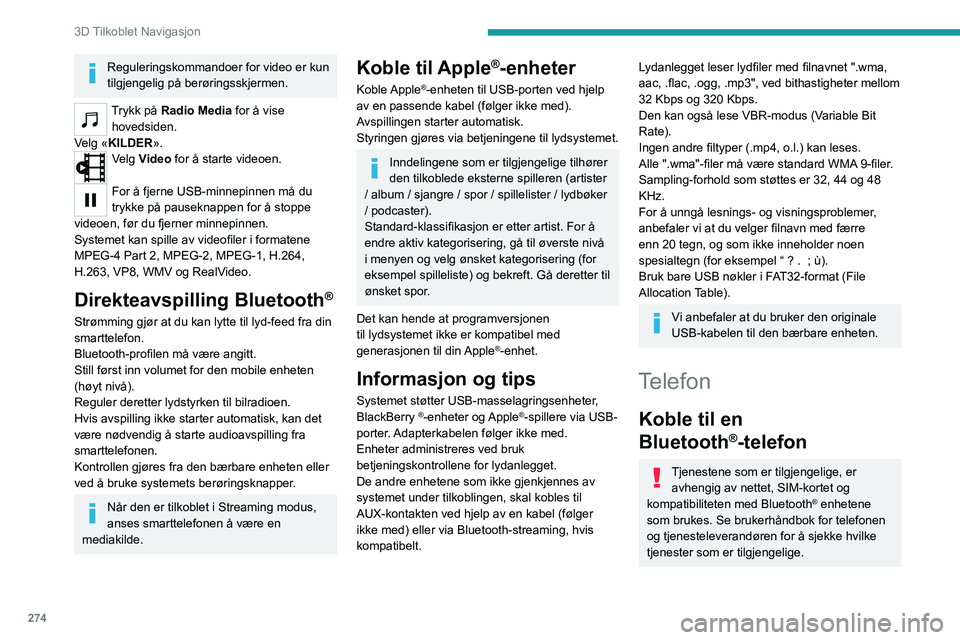
274
3D Tilkoblet Navigasjon
Reguleringskommandoer for video er kun
tilgjengelig på berøringsskjermen.
Trykk på Radio Media for å vise
hovedsiden.
Velg «KILDER».
Velg Video for å starte videoen.
For å fjerne USB-minnepinnen må du
trykke på pauseknappen for å stoppe
videoen, før du fjerner minnepinnen.
Systemet kan spille av videofiler i formatene
MPEG-4 Part 2, MPEG-2, MPEG-1, H.264,
H.263, VP8, WMV og RealVideo.
Direkteavspilling Bluetooth®
Strømming gjør at du kan lytte til lyd-feed fra din
smarttelefon.
Bluetooth-profilen må være angitt.
Still først inn volumet for den mobile enheten
(høyt nivå).
Reguler deretter lydstyrken til bilradioen.
Hvis avspilling ikke starter automatisk, kan det
være nødvendig å starte audioavspilling fra
smarttelefonen.
Kontrollen gjøres fra den bærbare enheten eller
ved å bruke systemets berøringsknapper.
Når den er tilkoblet i Streaming modus,
anses smarttelefonen å være en
mediakilde.
Koble til Apple®-enheter
Koble Apple®-enheten til USB-porten ved hjelp
av en passende kabel (følger ikke med).
Avspillingen starter automatisk.
Styringen gjøres via betjeningene til lydsystemet.
Inndelingene som er tilgjengelige tilhører
den tilkoblede eksterne spilleren (artister
/ album / sjangre / spor / spillelister / lydbøker
/ podcaster).
Standard-klassifikasjon er etter artist. For å
endre aktiv kategorisering, gå til øverste nivå
i menyen og velg ønsket kategorisering (for
eksempel spilleliste) og bekreft. Gå deretter til
ønsket spor.
Det kan hende at programversjonen
til lydsystemet ikke er kompatibel med
generasjonen til din Apple
®-enhet.
Informasjon og tips
Systemet støtter USB-masselagringsenheter,
BlackBerry ®-enheter og Apple®-spillere via USB-
porter. Adapterkabelen følger ikke med.
Enheter administreres ved bruk
betjeningskontrollene for lydanlegget.
De andre enhetene som ikke gjenkjennes av
systemet under tilkoblingen, skal kobles til
AUX-kontakten ved hjelp av en kabel (følger
ikke med) eller via Bluetooth-streaming, hvis
kompatibelt.
Lydanlegget leser lydfiler med filnavnet ".wma,
aac, .flac, .ogg, .mp3", ved bithastigheter mellom
32 Kbps og 320 Kbps.
Den kan også lese VBR-modus (Variable Bit
Rate).
Ingen andre filtyper (.mp4, o.l.) kan leses.
Alle ".wma"-filer må være standard WMA 9-filer.
Sampling-forhold som støttes er 32, 44 og 48
KHz.
For å unngå lesnings- og visningsproblemer,
anbefaler vi at du velger filnavn med færre
enn 20 tegn, og som ikke inneholder noen
spesialtegn (for eksempel “ ? .
; ù).
Bruk bare USB nøkler i FAT32-format (File
Allocation Table).
Vi anbefaler at du bruker den originale
USB-kabelen til den bærbare enheten.
Telefon
Koble til en
Bluetooth
®-telefon
Tjenestene som er tilgjengelige, er avhengig av nettet, SIM-kortet og
kompatibiliteten med Bluetooth
® enhetene
som brukes. Se brukerhåndbok for telefonen
og tjenesteleverandøren for å sjekke hvilke
tjenester som er tilgjengelige.
Page 277 of 324
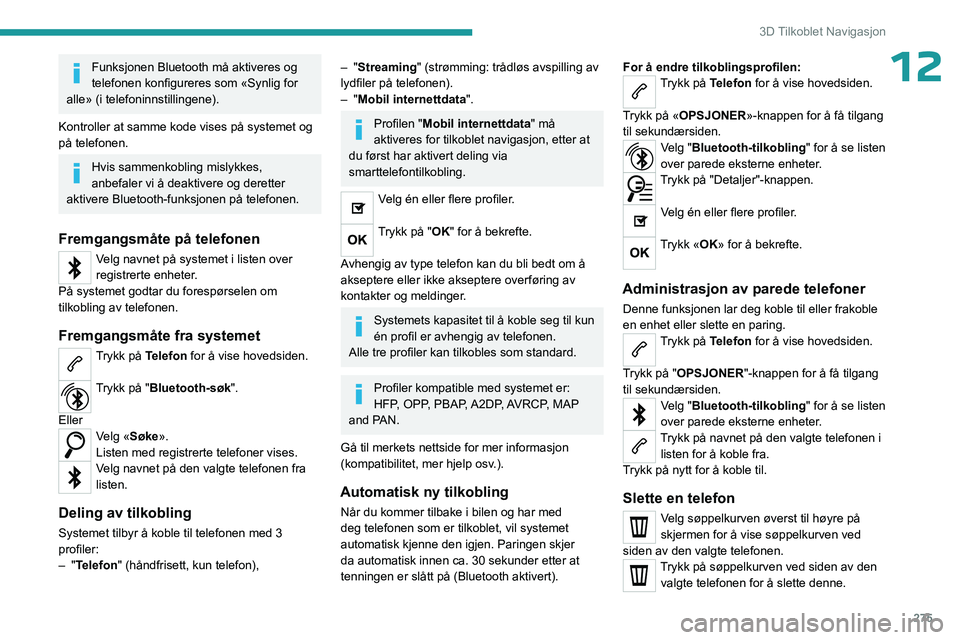
275
3D Tilkoblet Navigasjon
12Funksjonen Bluetooth må aktiveres og
telefonen konfigureres som «Synlig for
alle» (i telefoninnstillingene).
Kontroller at samme kode vises på systemet og
på telefonen.
Hvis sammenkobling mislykkes,
anbefaler vi å deaktivere og deretter
aktivere Bluetooth-funksjonen på telefonen.
Fremgangsmåte på telefonen
Velg navnet på systemet i listen over
registrerte enheter.
På systemet godtar du forespørselen om
tilkobling av telefonen.
Fremgangsmåte fra systemet
Trykk på Telefon for å vise hovedsiden.
Trykk på "Bluetooth-søk".
Eller
Velg «Søke».
Listen med registrerte telefoner vises.
Velg navnet på den valgte telefonen fra
listen.
Deling av tilkobling
Systemet tilbyr å koble til telefonen med 3
profiler:
– "Telefon" (håndfrisett, kun telefon),
– "Streaming" (strømming: trådløs avspilling av
lydfiler på telefonen).
–
"Mobil internettdata ".
Profilen "Mobil internettdata" må
aktiveres for tilkoblet navigasjon, etter at
du først har aktivert deling via
smarttelefontilkobling.
Velg én eller flere profiler.
Trykk på "OK" for å bekrefte.
Avhengig av type telefon kan du bli bedt om å
akseptere eller ikke akseptere overføring av
kontakter og meldinger.
Systemets kapasitet til å koble seg til kun
én profil er avhengig av telefonen.
Alle tre profiler kan tilkobles som standard.
Profiler kompatible med systemet er:
HFP, OPP, PBAP, A2DP, AVRCP, MAP
and PAN.
Gå til merkets nettside for mer informasjon
(kompatibilitet, mer hjelp osv.).
Automatisk ny tilkobling
Når du kommer tilbake i bilen og har med
deg telefonen som er tilkoblet, vil systemet
automatisk kjenne den igjen. Paringen skjer
da automatisk innen ca. 30 sekunder etter at
tenningen er slått på (Bluetooth aktivert). For å endre tilkoblingsprofilen:
Trykk på Telefon for å vise hovedsiden.
Trykk på «OPSJONER»-knappen for å få tilgang
til sekundærsiden.
Velg "Bluetooth-tilkobling" for å se listen
over parede eksterne enheter.
Trykk på "Detaljer"-knappen.
Velg én eller flere profiler.
Trykk «OK» for å bekrefte.
Administrasjon av parede telefoner
Denne funksjonen lar deg koble til eller frakoble
en enhet eller slette en paring.
Trykk på Telefon for å vise hovedsiden.
Trykk på "OPSJONER"-knappen for å få tilgang
til sekundærsiden.
Velg "Bluetooth-tilkobling" for å se listen
over parede eksterne enheter.
Trykk på navnet på den valgte telefonen i listen for å koble fra.
Trykk på nytt for å koble til.
Slette en telefon
Velg søppelkurven øverst til høyre på
skjermen for å vise søppelkurven ved
siden av den valgte telefonen.
Trykk på søppelkurven ved siden av den valgte telefonen for å slette denne.
Page 278 of 324
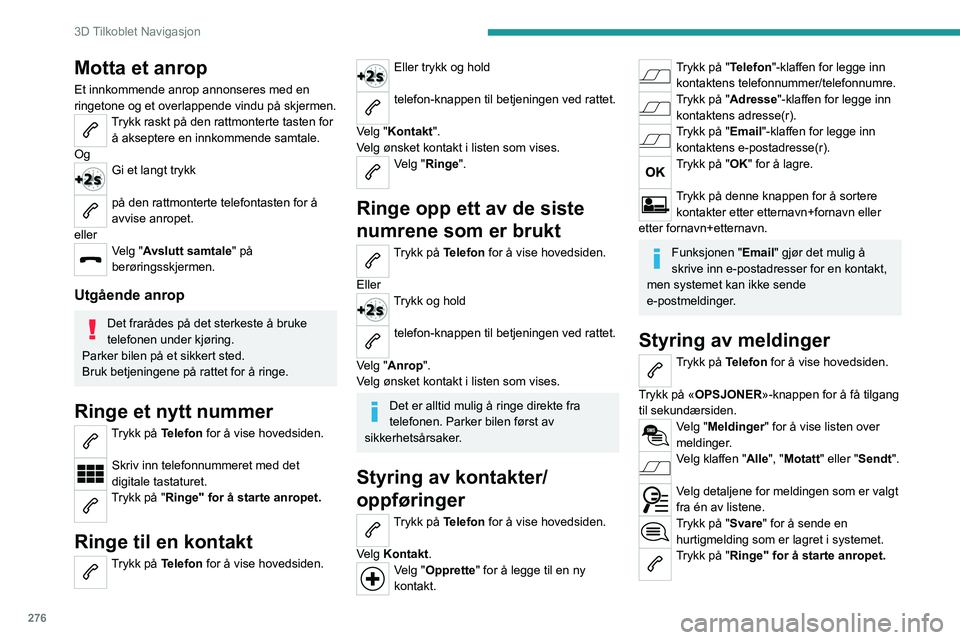
276
3D Tilkoblet Navigasjon
Motta et anrop
Et innkommende anrop annonseres med en
ringetone og et overlappende vindu på skjermen.
Trykk raskt på den rattmonterte tasten for å akseptere en innkommende samtale.
Og
Gi et langt trykk
på den rattmonterte telefontasten for å
avvise anropet.
eller
Velg "Avslutt samtale" på
berøringsskjermen.
Utgående anrop
Det frarådes på det sterkeste å bruke
telefonen under kjøring.
Parker bilen på et sikkert sted.
Bruk betjeningene på rattet for å ringe.
Ringe et nytt nummer
Trykk på Telefon for å vise hovedsiden.
Skriv inn telefonnummeret med det
digitale tastaturet.
Trykk på "Ringe" for å starte anropet.
Ringe til en kontakt
Trykk på Telefon for å vise hovedsiden.
Eller trykk og hold
telefon-knappen til betjeningen ved rattet.
Velg "Kontakt".
Velg ønsket kontakt i listen som vises.
Velg "Ringe".
Ringe opp ett av de siste
numrene som er brukt
Trykk på Telefon for å vise hovedsiden.
Eller
Trykk og hold
telefon-knappen til betjeningen ved rattet.
Velg "Anrop".
Velg ønsket kontakt i listen som vises.
Det er alltid mulig å ringe direkte fra
telefonen. Parker bilen først av
sikkerhetsårsaker.
Styring av kontakter/
oppføringer
Trykk på Telefon for å vise hovedsiden.
Velg Kontakt.
Velg "Opprette" for å legge til en ny
kontakt.
Trykk på "Telefon"-klaffen for legge inn kontaktens telefonnummer/telefonnumre.
Trykk på "Adresse"-klaffen for legge inn kontaktens adresse(r).
Trykk på "Email"-klaffen for legge inn kontaktens e-postadresse(r).
Trykk på "OK" for å lagre.
Trykk på denne knappen for å sortere kontakter etter etternavn+fornavn eller
etter fornavn+etternavn.
Funksjonen " Email" gjør det mulig å
skrive inn e-postadresser for en kontakt,
men systemet kan ikke sende
e-postmeldinger.
Styring av meldinger
Trykk på Telefon for å vise hovedsiden.
Trykk på «OPSJONER»-knappen for å få tilgang
til sekundærsiden.
Velg "Meldinger" for å vise listen over
meldinger.
Velg klaffen "Alle", "Motatt" eller "Sendt".
Velg detaljene for meldingen som er valgt
fra én av listene.
Trykk på "Svare" for å sende en hurtigmelding som er lagret i systemet.
Trykk på "Ringe" for å starte anropet.
Page 279 of 324

277
3D Tilkoblet Navigasjon
12Trykk på "Lytte" for å lytte til meldingen.
Tilgang til "Meldinger" avhenger av kompatibiliteten mellom smarttelefonen
og det innebygde systemet.
Noen smarttelefoner henter meldinger eller
e-postmeldinger langsommere enn andre.
Styring av hurtigmeldinger
Trykk på Telefon for å vise hovedsiden.
Trykk på «OPSJONER»-knappen for å få tilgang
til sekundærsiden.
Velg "Hurtigmeldinger" for å vise listen
over meldinger.
Velg klaffen "Forsinket", "Min ankomst",
"Ikke tilgjengelig " eller "Annet", slik at
du kan opprette nye meldinger.
Trykk på "Opprette" for å skrive en ny melding.
Velg meldingen som er valgt fra én av
listene.
Trykk på "Overføre" for å velg én eller flere mottakere.
Trykk på "Lytte" for å spille av meldingen.
Styring av e-post
Trykk på Telefon for å vise hovedsiden.
Trykk på "OPSJONER"-knappen for å få tilgang
til sekundærsiden.
Velg "Email" for å vise listen over
meldinger.
Velg klaffen "Motatt", "Sendt" eller "Ikke
leste".
Velg meldingen som er valgt fra én av listene.
Trykk på "Lytte" for å spille av meldingen.
Tilgang til e-postmeldinger avhenger av kompatibiliteten mellom smarttelefonen
og det innebygde systemet.
Konfigurasjon
Lydinnstillinger
Trykk på Reguleringer for å vise hovedsiden.
Velg Lydinnstillinger .
Velg "Musikalsk atmosfære ", "Fordeling";
"Lyd ", "Stemme" eller "Ringetone".
Trykk på "OK" for å lagre innstillingene.
Balansen/fordelingen (eller spatialisering
med Arkamys©-systemet) bruker
lydbehandling for å justere lydkvaliteten i
henhold til antall passasjerer i bilen.
Kun tilgjengelig sammen med høyttalere foran
og bak.
Musikalsk atmosfære -innstillingen (valg
av 6 stemninger) så vel som for Bass ,
Middels og Diskant er forskjellige og
uavhengige for hver lydkilde.
Aktiver eller deaktiver " Loudness".
"Fordeling "-innstillingene (Alle passasjerer,
Fører og Alene foran) er felles for alle kilder.
Aktiver eller deaktiver " Taktile lyder",
"Hastighetsavhengig lydstyrke" og
"Aux-inngang ".
Innebygd lyd: Arkamys Sound Staging©
optimaliserer lydfordelingen i kupeen.
Konfigurere profiler
Trykk på Reguleringer for å vise hovedsiden.
Trykk på "OPSJONER"-knappen for å få tilgang
til sekundærsiden.
Velg Parametrering av profiler.
Velg "Profil 1", "Profil 2", "Profil 3" eller "Felles
profil".
Trykk på denne knappen for å legge inn et profilnavn ved hjelp av det virtuelle
knappaturet.
Trykk «OK» for å bekrefte.
Trykk på denne knappen for å legge til et profilbilde.
Sett en USB-minnepinne som inneholder
et bilde inn i USB-porten.
Page 280 of 324
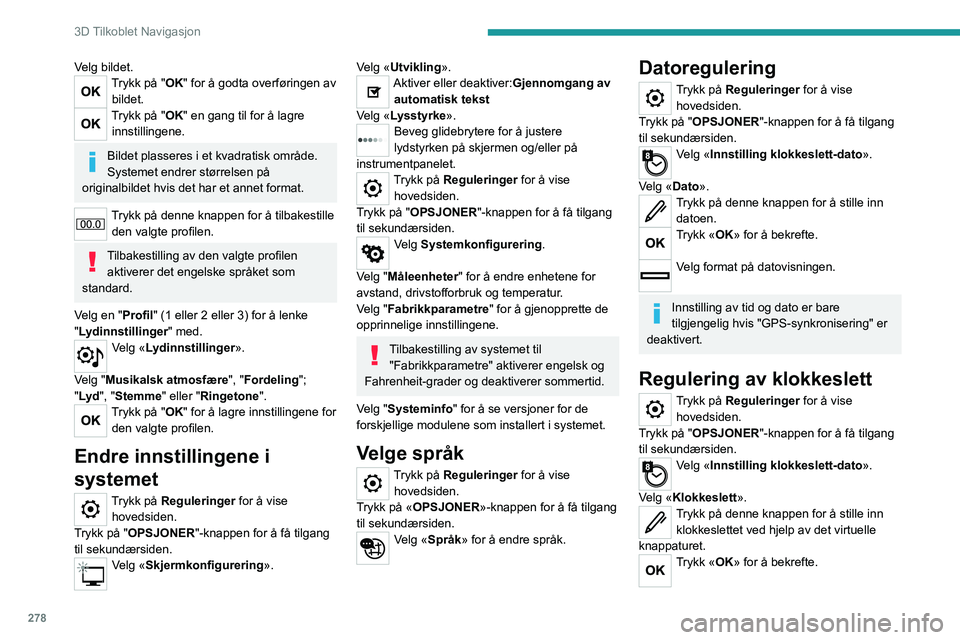
278
3D Tilkoblet Navigasjon
Velg bildet.Trykk på "OK" for å godta overføringen av bildet.
Trykk på "OK" en gang til for å lagre innstillingene.
Bildet plasseres i et kvadratisk område.
Systemet endrer størrelsen på
originalbildet hvis det har et annet format.
Trykk på denne knappen for å tilbakestille den valgte profilen.
Tilbakestilling av den valgte profilen aktiverer det engelske språket som
standard.
Velg en "Profil" (1 eller 2 eller 3) for å lenke
"Lydinnstillinger " med.
Velg «Lydinnstillinger».
Velg "Musikalsk atmosfære ", "Fordeling";
"Lyd ", "Stemme" eller "Ringetone".
Trykk på "OK" for å lagre innstillingene for
den valgte profilen.
Endre innstillingene i
systemet
Trykk på Reguleringer for å vise hovedsiden.
Trykk på "OPSJONER"-knappen for å få tilgang
til sekundærsiden.
Velg «Skjermkonfigurering».
Velg «Utvikling».Aktiver eller deaktiver:Gjennomgang av automatisk tekst
Velg «Lysstyrke ».
Beveg glidebrytere for å justere
lydstyrken på skjermen og/eller på
instrumentpanelet.
Trykk på Reguleringer for å vise hovedsiden.
Trykk på "OPSJONER"-knappen for å få tilgang
til sekundærsiden.
Velg Systemkonfigurering.
Velg "Måleenheter" for å endre enhetene for
avstand, drivstofforbruk og temperatur.
Velg "Fabrikkparametre " for å gjenopprette de
opprinnelige innstillingene.
Tilbakestilling av systemet til "Fabrikkparametre" aktiverer engelsk og
Fahrenheit-grader og deaktiverer sommertid.
Velg "Systeminfo" for å se versjoner for de
forskjellige modulene som installert i systemet.
Velge språk
Trykk på Reguleringer for å vise hovedsiden.
Trykk på «OPSJONER»-knappen for å få tilgang
til sekundærsiden.
Velg «Språk» for å endre språk.
Datoregulering
Trykk på Reguleringer for å vise hovedsiden.
Trykk på "OPSJONER"-knappen for å få tilgang
til sekundærsiden.
Velg «Innstilling klokkeslett-dato».
Velg «Dato».
Trykk på denne knappen for å stille inn datoen.
Trykk «OK» for å bekrefte.
Velg format på datovisningen.
Innstilling av tid og dato er bare
tilgjengelig hvis "GPS-synkronisering" er
deaktivert.
Regulering av klokkeslett
Trykk på Reguleringer for å vise hovedsiden.
Trykk på "OPSJONER"-knappen for å få tilgang
til sekundærsiden.
Velg «Innstilling klokkeslett-dato».
Velg «Klokkeslett».
Trykk på denne knappen for å stille inn klokkeslettet ved hjelp av det virtuelle
knappaturet.
Trykk «OK» for å bekrefte.